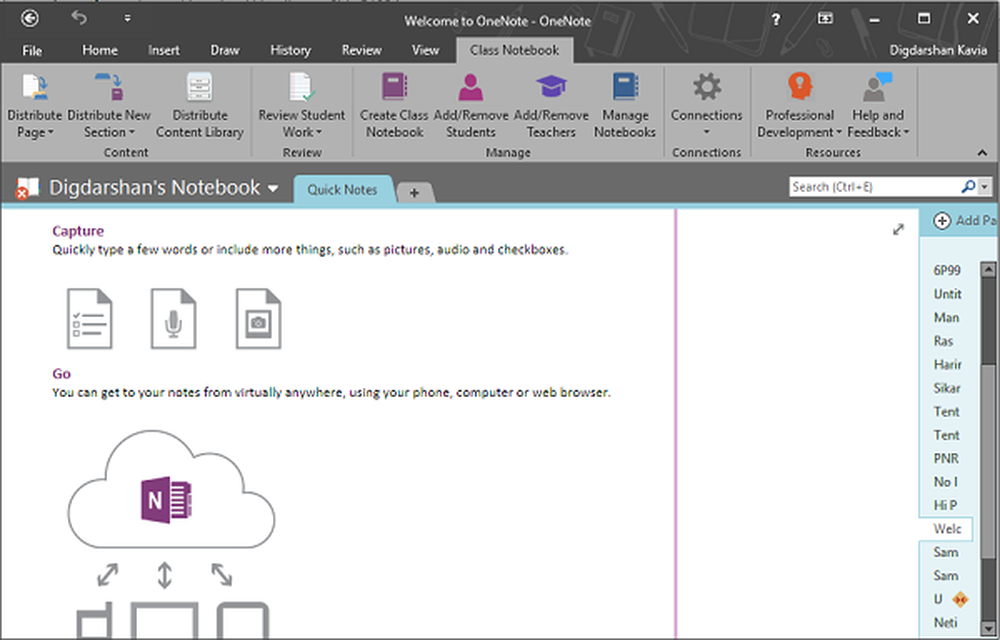Hoe de Google Android Market op een Kindle Fire te installeren
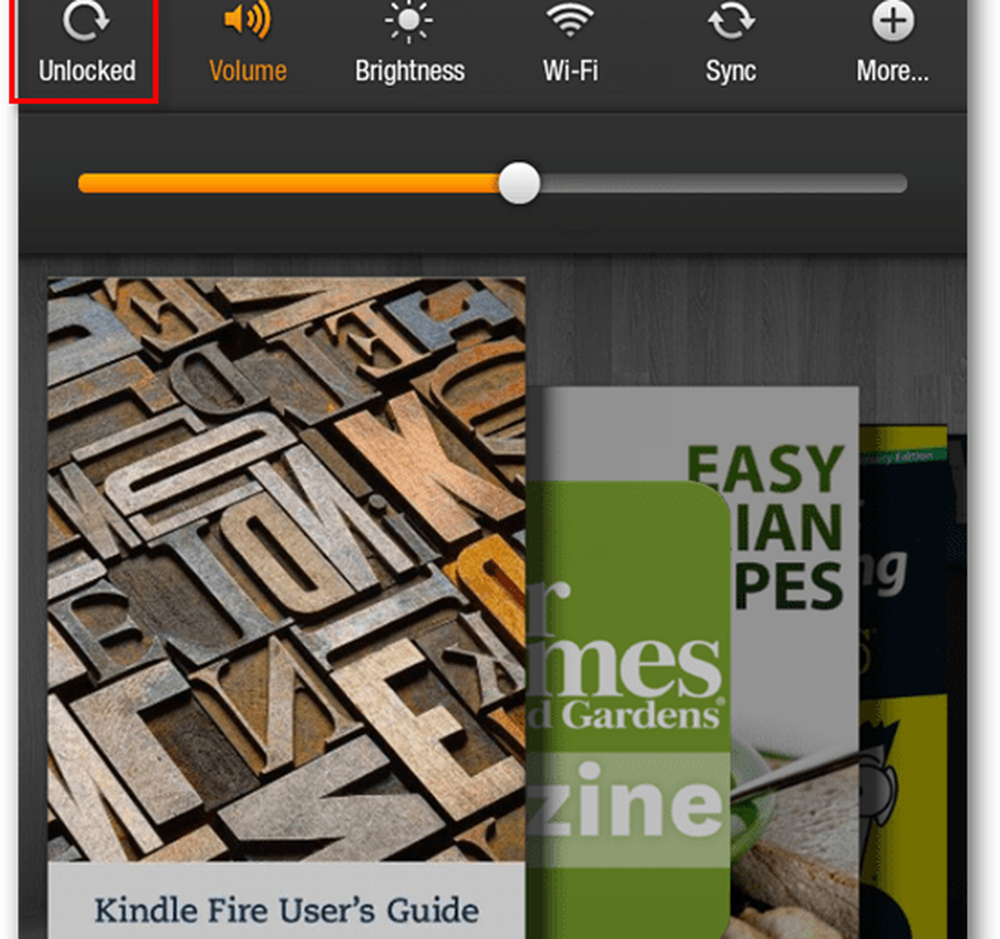
Voordat u aan de slag gaat, volgt hier wat u nodig heeft.
- Je Kindle Fire moet worden geroot.
- Google's com.amarket.apk en GoogleServicesFramework.apk.
- Apps van onbekende bronnen ingesteld op 'Toegestaan' op de Kindle Fire .
- Root Explorer-app - op het moment van dit artikel is $ 3,99 in de Android Market.
Er is een gratis alternatief voor Root Explorer heet Super Manager. Maar geen van de gratis opties is bijna net zo goed als Root Explorer. Het loont de moeite om een paar dollar te besteden aan de Root Explorer-app.

Breng eerst de apps over naar sideload naar de Fire. Sluit de Kindle Fire aan op je computer en deze gaat automatisch naar de Mass Storage-modus.

Breng de volgende bestanden over naar de map Kindle \ Download:
- com.market.apk
- GoogleServicesFramework.apk
- Het root-verkenner-bestand (of een alternatieve bestandsverkenner-app die je gaat gebruiken)
Als je de apk voor Root Explorer nodig hebt, kan deze worden gekocht op de Android Market of worden 'gekocht' via sites voor delen.


Koppel nu de Kindle Fire los van je computer.
Amazon zal de apk-bestanden die je net hebt verplaatst niet weergeven, dus om ze te openen heb je een verkenner nodig. Ik raad aan om naar de Amazon App Store te gaan en ES File Explorer te installeren.

Gebruik ES File Explorer om naar / sdcard / download te bladeren. Tik op GoogleServicesFramework en installeer het.

Volg daarna hetzelfde voor apk van root explorer, tik om het te installeren.

Nadat de installatie is voltooid, wordt Root Explorer weergegeven in de lijst met apps van je Kindle Fire. Ga je gang en tik erop om de app te starten.

Blader in Root Explorer naar / Sdcard / download /.

Tik op com.amarket.apk en houd de muisknop ingedrukt. Hier verschijnt een optievenster over. Tik op Verplaatsen (dit is hetzelfde als knippen).

Tik tweemaal op de knop ... Bovenliggende map. Het bevindt zich aan de bovenkant van het venster.

Je zou nu in de root (topdirectory) van je Kindle Fire moeten staan. Blader vanaf hier naar / System / app /.

In / system / app / klik op de Mount R / W knop aan de bovenkant van het scherm. Hierdoor wordt de directory schrijfbaar, zodat u deze in de Google Market-app kunt plakken. Tik vervolgens op Pasta.

De markt-app die we hebben verplaatst, bevindt zich nu in uw systeem / app / map. Tik en houd de knop ingedrukt om het optievenster weer te geven. Tik in de optielijst op machtigingen.

Stel de rechten zodanig in dat ze exact overeenkomen met de onderstaande schermafbeelding. U zult merken dat de meeste andere apps in deze directory dezelfde rechteninstellingen hebben. De typologische versie hiervan zou zijn rw-r-r-.
Opmerking: als u de machtigingen niet correct instelt voordat u de markt-APK installeert, wordt de marktmacht voor altijd gesloten.

Als de rechten correct zijn ingesteld, tik je op com.amarket.apk en installeer je het.

Zodra de installatie is voltooid, zet je je Kindle uit en weer aan.

De Android Market is geïnstalleerd en werkt op uw apparaat. Het enige probleem is dat de toegang tot de markt buitengewoon moeilijk is, omdat de gebruikersinterface van Amazon het niet toestaat om in de applijst of carrousel te verschijnen. Maar dat kan worden veranderd.
Gebruik de ingebouwde webbrowser ga naar deze link - http://munday.ws/kindlefire/MarketOpener.apk om de Munday's Market Opener-app te downloaden. Open vervolgens ES File Explorer en installeer de MarketOpener.apk uit de / sdcard / download / map.

Na installatie verschijnt MarketOpener in de app-lijst op je Kindle Fire. Voeg het toe aan je favorieten zodat het op je startscherm verschijnt. Het zal ook in de carrousel verschijnen.

Dat is het. Geniet van het surfen op de gehele Google Android Market vanaf je Kindle Fire!